Активация для виндовс 10: Активация клиента службы управления ключами (KMS) и ключи продуктов для Windows Server и Windows
Содержание
Как активировать Windows 10
Привет, друзья. На днях интересовался в Интернете, так сказать, общественным мнением по поводу вопроса активации Windows. До недавнего времени я полагал, что существует два типа пользователей: одни – сторонники пиратских способов активации ОС, другие – приверженцы легального механизма осуществления этой процедуры, мотивированные либо личными морально-этическими принципами, либо условиями использования компьютеров в корпоративном секторе. Но вот на днях я для себя определил ещё и третий тип пользователей – которые не активируют Windows 10, не используют заблокированные функции персонализации, при этом наивно полагают, что таким образом они не нарушают законодательство об авторских правах.
На самом деле момент нарушения прав компании Microsoft наступает с первой секунды использования ОС, если она поставляется без пробной активации временным ключом. Или, соответственно, с момента завершения такой пробной активации. Вопрос только в выявлении этого факта государственными органами, которые либо не интересуются такими нарушителями, если у них нет более «интересных» грехов, либо имеют полномочия инспектировать только юридических лиц. Собственно, чем долгие годы успешно и пользуются те, кто работает с пиратской Виндовс на личных устройствах. Нижеприведённая информация – для тех, кто ищет законные пути работы с продукцией Microsoft.
Собственно, чем долгие годы успешно и пользуются те, кто работает с пиратской Виндовс на личных устройствах. Нижеприведённая информация – для тех, кто ищет законные пути работы с продукцией Microsoft.
Как осуществить активацию «Десятки» законным путём, с помощью легального ключа? Ниже рассмотрим, какие конкретно шаги нужно проделать в среде актуальной версии ОС, но прежде пару слов о самом ключе.
Если речь идёт об OEM-устройствах, ключ можно посмотреть на днище ноутбуков или сзади системных блоков, купленных с предустановленной Windows 7 и позже обновлённых до версии 10. И для последних, и для OEM-устройств, приобретённых с предустановленными версиями системы 8, 8.1 и 10, существует универсальный способ извлечения ключа продукта – с помощью утилиты Windows Product Key Viewer. Естественно, к такому способу необходимо прибегать до переустановки ОС.
Если Windows приобреталась в коробочной версии – на DVD-диске или на флешке, ключ продукта ищем на этикетке упаковки носителя.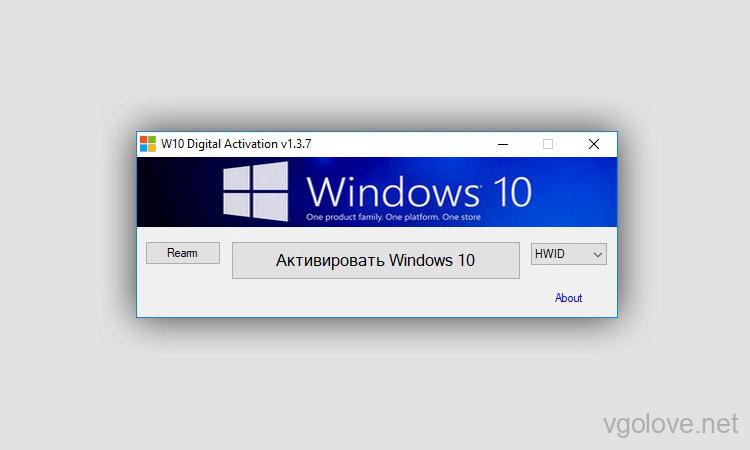
Если же речь идёт об активации ПК или ноутбука без предустановленной лицензионной Windows, ключ активации версии 10 необходимо, соответственно, приобрести. Сделать это можно по-разному:
- Намного дешевле, но с определёнными рисками легальный OEM-ключ можно купить на различных торговых площадках Интернета.
- Очень дорого, но вместе с тем полностью законно, без каких-либо рисков ключ «Десятки» приобретается непосредственно у её создателя – компании Microsoft.
- Ещё дороже, чем у компании Microsoft, лицензионную Windows 10 можно купить в различных интернет-магазинах в коробочной версии (установочная флешка). Но дороже, если только покупать коробочные версии по обычной цене. Часто интернет-магазины проводят распродажи, акции, внедряют бонусную политику и т.п.
Если ключ есть, если компьютер подключён к Интернету, систему лучше активировать на этапе её установки.
Это снизит риски возникновения проблем с активацией в последующем из-за некорректного удаления временного ключа. Но если Интернет настраивается только в условиях полноценно функционирующей Windows, ничего иного не останется, как отложить этап ввода ключа.
Но если Интернет настраивается только в условиях полноценно функционирующей Windows, ничего иного не останется, как отложить этап ввода ключа.
В уже установленной системе доступ к функциям активации реализован в приложении «Параметры». И эту реализацию сложно не заметить – это надпись «Windows не активирован» по центру окна приложения. Жмём её.
Попадём в раздел активации системы. Жмём «Изменить ключ продукта».
Копируем ключ и вставляем его в такую вот форму. Жмём «Далее».
Теперь – «Активировать».
Всё – система активирована.
Если с активацией возникают сложности, при этом достоверно известно, что ключ подлинный, можно попытаться исправить ситуацию. В том же разделе активации приложения «Параметры» есть фича устранения неполадок. Запускаем её.
Если проблемы автоматически устранятся, форма ввода ключа появится сама.
Если ключа нет, его можно приобрести. Пройдите в «Параметры» и нажмите «Windows не активирован»,
затем перейдите по ссылке в магазин Microsoft (бывший магазин Windows)
и авторизовавшись с помощью учётной записи Microsoft сделайте покупку ключа.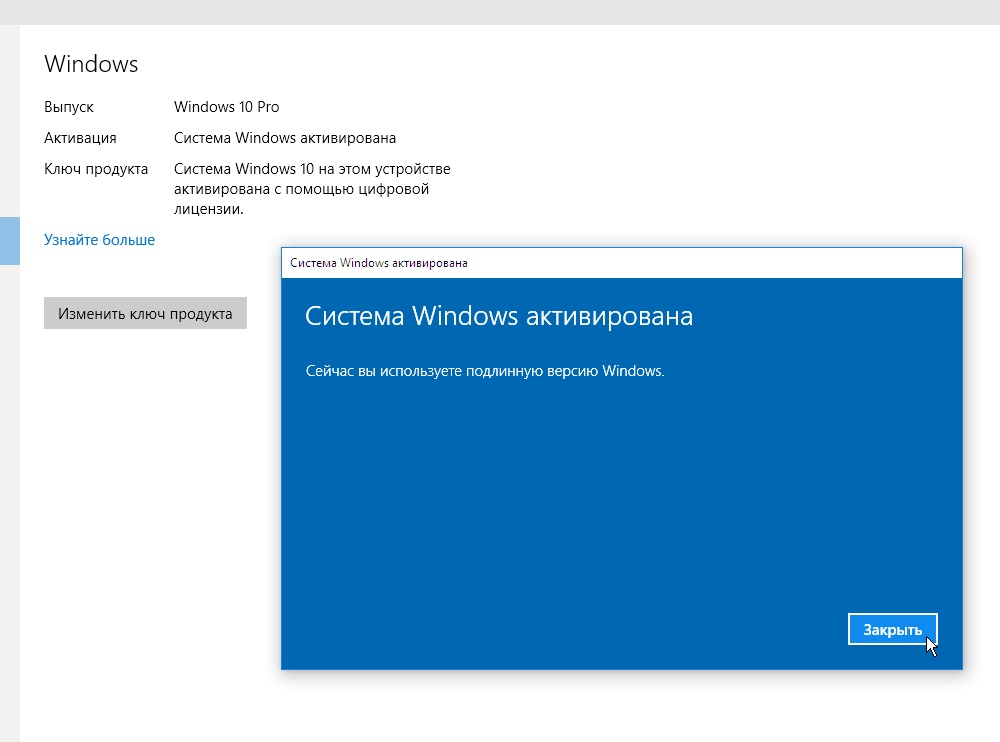
Альтернативный способ покупки – на сайте компании в окне браузера. Кому интересно, можете почитать статью о том, как осуществляется интернет-покупка лицензионного ключа Windows 10.
Если Интернета нет, Windows 10 можно активировать в телефонном режиме, позвонив в службу поддержки компании Microsoft по телефонам:
• 8 (800) 2008001 для России, Беларуси, Грузии, Армении, Казахстана, Кыргызстана, Таджикистана, Туркменистана и Узбекистана;
• (044) 230-51-01 или 0-800-30-8-800 для Украины.
Статьи по этой теме:
- Не удаётся активировать Windows на этом устройстве
- Официальные ключи для установки Windows 10
- Microsoft Windows 10 Professional до 12 долларов США и бесплатная доставка с сайта Goodoffer24.com!
Как восстановить слетевшую активацию Windows 10
В один день может оказаться, что Windows 10 стала вновь неактивированной. Происходит это неспроста. Причины кроются как в замене «железа» ПК, так и в неудачном обновлении Windows.
Содержание
Причины прекращения действия активации Windows 10
Восстановление активации Windows 10
Восстановление слетевшей активации Windows 10 путём повторной активации
Активация Windows 10 с помощью программного модуля Slui.exe
Прекращение действия активации после смены Windows 7/8 на 10
Видео: как вернуть активацию Windows 10 с помощью утилиты от Microsoft
Получение Windows 10 через Insider Preview
Причины прекращения действия активации Windows 10
Активация Windows 10 могла пропасть по следующим причинам:
- вы обновились с Windows 7/8 на 10 или переустановили «десятку». После таких действий Windows обязана потребовать ключ продукта. Это делается для предотвращения использования одной и той же копии ОС на неограниченном количестве ПК/ноутбуков/планшетов. После установки нужно сразу же активировать Windows 10 по сети;
- вы модернизировали ПК, сменив процессор, материнскую плату или оперативную память.
 В отличие от Windows XP/Vista/7/8/8.1, где можно было ввести один ключ активации на любом ПК неограниченное число раз, Windows 10 «привязывается» к ID компьютера (по «железу»), формирующемуся исходя из набора комплектующих. Любая замена меняет ID ПК. Для устранения проблемы придётся обратиться в техподдержку Microsoft.
В отличие от Windows XP/Vista/7/8/8.1, где можно было ввести один ключ активации на любом ПК неограниченное число раз, Windows 10 «привязывается» к ID компьютера (по «железу»), формирующемуся исходя из набора комплектующих. Любая замена меняет ID ПК. Для устранения проблемы придётся обратиться в техподдержку Microsoft.
Восстановление активации Windows 10
Есть несколько способов, позволяющих решить вопрос со слетевшей активацией Windows 10:
- обращение в службу поддержки Microsoft и повторная активация Windows 10 по сети или по телефону;
- участие в программе Windows 10 Insider Preview. Этот способ подходит для людей, постоянно следящих за последними обновлениями Windows;
- обновление Windows 7/8 на 10 с приложения Windows Media Creation Tool (перед этим следует переустановить и активировать прежнюю версию системы).
Восстановление слетевшей активации Windows 10 путём повторной активации
После переустановки ОС активация проверяется повторно.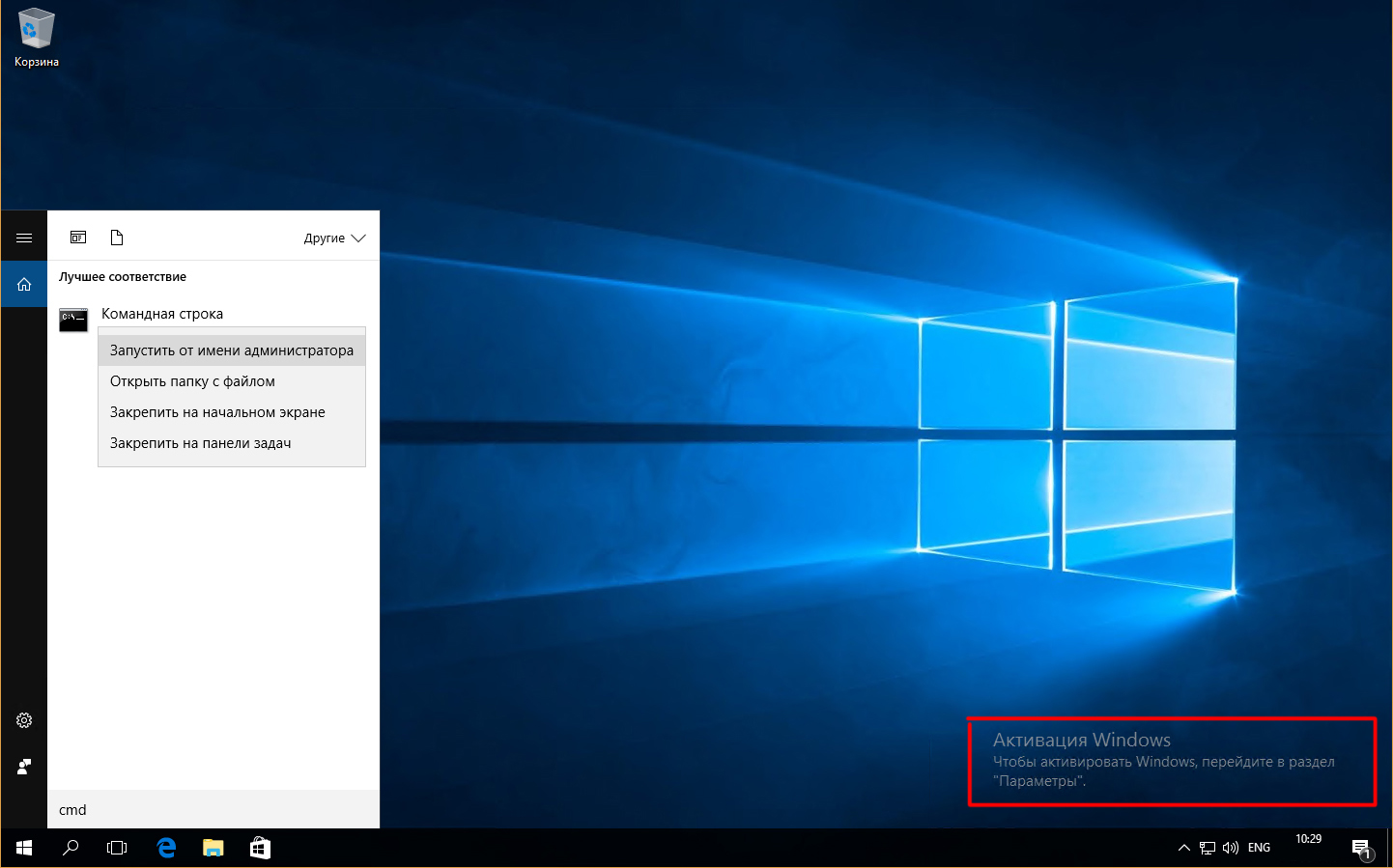 При пропадании или зависании связи в этот момент случается сбой проверки лицензионного ключа. Если автоматическая активация дала сбои, то сделайте следующее:
При пропадании или зависании связи в этот момент случается сбой проверки лицензионного ключа. Если автоматическая активация дала сбои, то сделайте следующее:
- Дайте команду «Пуск» — «Параметры компьютера».Зайдите в параметры компьютера
- Выберите настройки активации Windows 10.Проверьте, активирована ли Windows
- Введите ключ продукта Windows 10, который у вас уже есть.Введите ключ, прилагающийся к данной копии ОС
Активация Windows будет проверена и восстановлена, если у вас уже есть учётная запись Microsoft, а ключ от Windows 10 действует. Если учётной записи нет, Windows предложит её создать. Вернитесь в предыдущее окно настроек ОС, выберите пункт «Учётные записи» и следуйте инструкциям мастера Windows по регистрации нового пользователя в Microsoft.
Укажите свои данные, например, e-mail или логин Skype
Вернитесь в уже знакомое окно активации Windows 10 и повторите попытку, введя правильный ключ Windows.
Активация Windows 10 с помощью программного модуля Slui.
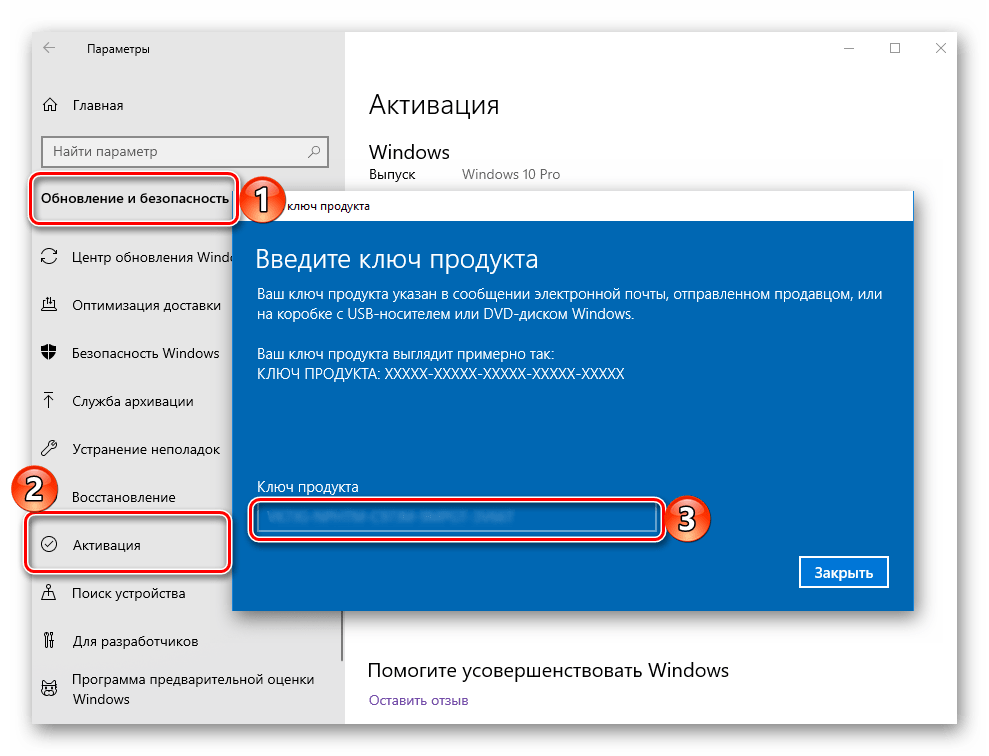 exe
exe
Приложение и его одноимённый процесс slui.exe — это «вшитый» в Windows автозапускающийся программный модуль, поддерживающий ОС в статусе «система активирована».
Работает программа Slui в фоновом режиме. Она сама запускается и завершает работу (управляется планировщиком заданий Windows и встроенными уровнями защиты).
Найти Slui в «Диспетчере задач» не всегда получается, но самостоятельно запустить процесс C:/Windows/System32/slui.exe и взглянуть, как эта программа работает, может каждый пользователь.
Значок Slui оригинален, поэтому найти его в системных папках легко
Сделайте следующее:
- Запустите файл slui.exe в папке C:/Windows/System32.
- Выберите страну или регион, где живёте.Нажмите кнопку дальнейших действий в мастере активации Windows 10
- Сообщите сотруднику поддержки Microsoft код установки. Это случайное число — серийный номер, по которому копия Windows 10 будет проверена.Продиктуйте код установки сотруднику сервиса активации
- Введите ключ, полученный от сотрудника службы поддержки.
 Это буквенно-цифровой шифр, сгенерированный системой безопасности Microsoft.Запишите и введите шифр, полученный от оператора Microsoft
Это буквенно-цифровой шифр, сгенерированный системой безопасности Microsoft.Запишите и введите шифр, полученный от оператора Microsoft - Выйдите из программы Slui, нажав кнопку окончания работы мастера активации.Мастер активации Windows 10 завершит работу после нажатия кнопки «Завершить»
Цель любого способа активации — зарегистрированная в Microsoft и готовая к полнофункциональной работе система Windows 10. Дайте команду «Пуск» — «Параметры» — «Обновление и безопасность» — «Активация».
Проверьте статус своей копии Windows 10
Средство безопасности Windows 10 сообщит об успешной активации.
Звонок по номеру 8–800–200–80–02 бесплатен с любого телефона из любой точки России. Данный способ, включая активацию ОС по интернету, известен пользователям ещё со времён Windows XP. Разнообразие вариантов способов активации «разгружает» сотрудников Microsoft: пользователей Windows миллиарды, поэтому разумнее держать автоматический активатор.
Прекращение действия активации после смены Windows 7/8 на 10
Если слетел прежний ключ активации Windows 7, который мог бы действовать и на «десятке», то до 16 января 2018 года можно было сделать следующее:
- Установить заново ту версию Windows 7, которая у вас была до перехода на Windows 10.

- Перейти на Windows 10 по программе лояльности (для людей с ограниченными возможностями).
Сразу после завершения периода бесплатного обновления до Windows 10 был создан сайт, предназначенный для пользователей с ограниченными возможностями. Однако он прекратил свою работу 16 января 2018 года.
Переустановите Windows 7/8 заново всё с того же исходника (DVD-носителя, установочной флешки или карты памяти), пройдя стандартную процедуру активации Windows 7/8 по телефону поддержки Microsoft. Затем выполните стандартное обновление до Windows 10 по приложению Media Creation Tool, доступному на официальном сайте корпорации.
На случай краха системы запишите Windows 10 на внешний носитель. Осуществляйте обновление с Windows 7/8 до 10 с его помощью.
Чтобы обновить систему без флешки или внешнего диска, выполните следующее:
- Запустите свою Windows 7/8, скачайте и запустите Windows 10 Media Creation Tool.

- Выберите пункт «Обновить этот компьютер сейчас».Выберите пункт «Обновить этот компьютер сейчас»
- Примите условия договора с Microsoft.Подтвердите согласие с правилами от издателя Windows 10
- Сохраните личные файлы и приложения Windows 7, совместимые с Windows 10.Выберите сохранение личных данных и программ в Media Creation Tool
- Мастер Media Creation Tool скачает лицензионную копию Windows 10 (на данный момент это сборка не ниже 1703 Creators Update). Дождитесь окончания работы программы установки.Дождитесь, пока Windows 10 Media Creation Tool закончит работу
- Дождитесь окончания распаковки образа и установки Windows 10 «поверх» Windows 7/8.Программа установки скопирует файлы Windows 10 на диск С
- Дождитесь появления экрана приветствия пользователя Windows 10.Нажмите кнопку продолжения для окончания работы мастера настройки Windows 10
- Введите свой прежний пароль, ранее установленный в Windows 7/8 (если есть).Введите свой пароль, установленный еще в Windows 7/8
Система Windows обновлена до «десятки». Кликните правой кнопкой мыши на «Пуске» и выберите «Система». Изучите сведения о сборке Windows и активности лицензии.
Кликните правой кнопкой мыши на «Пуске» и выберите «Система». Изучите сведения о сборке Windows и активности лицензии.
Изучите сведения о системе Windows 10
Это наиболее доступный и гарантированный способ обновления системы без потери ключа прежнего продукта (Windows 7/8). Если же вы решите просто скопировать нужные файлы на внешний носитель и «набело» установить «пропатченную» Windows 10 (1709) Fall Creators Update, то вышеописанную инструкцию можно не выполнять.
Видео: как вернуть активацию Windows 10 с помощью утилиты от Microsoft
Получение Windows 10 через Insider Preview
Получение сборки 1709 Fall Creators Update с помощью Windows Insider Preview требует вашей регистрации на сервере insider.windows.com. Для этого может потребоваться учётная запись Microsoft.
- Дайте команду «Пуск» — «Параметры» — «Обновление и безопасность» — «Программа предварительной оценки Windows» и нажмите кнопку «Начать» (она сменится на кнопку «Прекратить получение сборок Insider Preview»).
 Windows Insider Preview позволяет оценить новые сборки «десятки» и решить, оставаться ли на них
Windows Insider Preview позволяет оценить новые сборки «десятки» и решить, оставаться ли на них - Microsoft предложит авторизоваться. Без входа в ваш аккаунт обновление на последнюю сборку Windows 10 не произойдёт.Введите ваш логин или e-mal вместе с паролем
- Выберите получение последней сборки Windows 10.Выберите скачивание актуальной сборки Windows 10
- Выберите вариант позднего доступа (возможность «откатиться» на предыдущую сборку, если эта не понравится).Вариант позднего доступа позволит оценить последнюю сборку «десятки» без внесения значительных изменений в ОС
- Перезапустите Windows 10 и дайте команду «Пуск» — «Параметры» — «Обновление и безопасность» — «Центр обновления Windows».Последняя сборка Windows 10 может быть скачана и установлена во время работы ПК
Обновления Windows 10 не затронут ключ самой ОС. Вы можете продолжать работать, как и раньше, имея под рукой своевременно обновлённый функционал, программы и компоненты Windows 10. В любой момент можно отказаться от получения дальнейших обновлений, зайдя в уже знакомое подменю предварительной оценки Windows 10 и нажав кнопку «Прекратить получение сборок Insider Preview».
В любой момент можно отказаться от получения дальнейших обновлений, зайдя в уже знакомое подменю предварительной оценки Windows 10 и нажав кнопку «Прекратить получение сборок Insider Preview».
Главное — понять причину возникновения проблемы. Иногда виновником ошибки становится и сама компания Microsoft. Но какой бы ни была причина, восстановить активацию Windows 10 легко, если знать как.
- Автор: Георгий Кулешовский
- Распечатать
Блоггер, копирайтер (в т. ч. и рерайтер)
Оцените статью:
(6 голосов, среднее: 5 из 5)
Поделитесь с друзьями!
Как активировать Windows 10 бесплатно [HWID]
Как активировать Windows 10 бесплатно [HWID]
- Автор сообщения: Сангам
- Категория сообщения: Хаки / Windows
- Время чтения: 7 минут чтения
Активация Windows может быть затруднена, пока вы не найдете эту статью.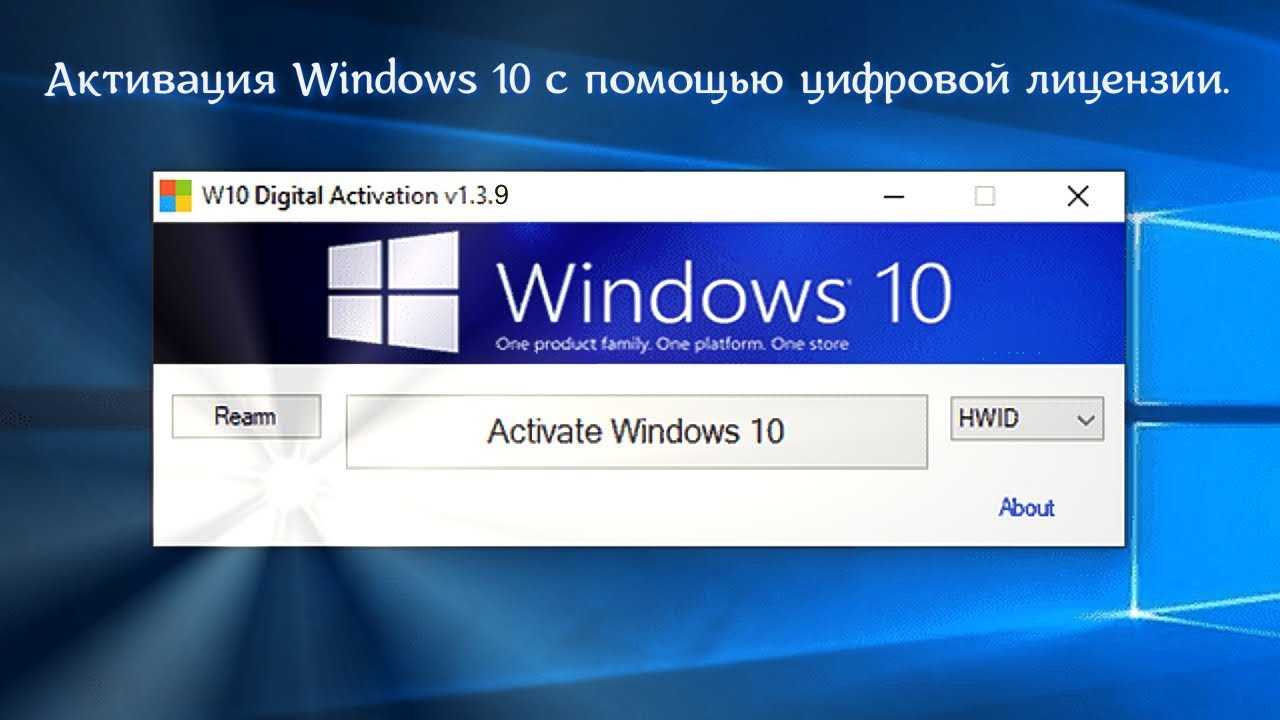 Потому что в этой статье описывается, как активировать Windows 10 одним щелчком мыши и не нужно отключать антивирус. Это действительно самый простой и безопасный способ активации Windows, который работает со всеми версиями Windows, включая XP, Vista, 8, 8.1 и 10.
Потому что в этой статье описывается, как активировать Windows 10 одним щелчком мыши и не нужно отключать антивирус. Это действительно самый простой и безопасный способ активации Windows, который работает со всеми версиями Windows, включая XP, Vista, 8, 8.1 и 10.
Существует новый инструмент/скрипт, который включает эту активацию HWID и предыдущую активацию KMS (например, KMSPico), которую можно использовать для активации как Windows, так и Microsoft Office, а также поддерживает Windows 11 . Вы должны попробовать. – https://sangams.com.np/easyest-way-to-activate-microsoft-windows-and-office-for-free-using-microsoft-activation-scripts/. Это не означает, что HWIDGen устарел, он отлично работает, как и прежде. Новый инструмент представляет собой всего лишь набор различных инструментов в одном скрипте и очень прост.
Один известный инструмент для активации Windows в KMS-Pico, но вам нужно отключить антивирус, и его необходимо снова установить через 3 месяца.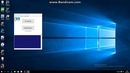 Также существует множество поддельных инструментов KMS, которые могут привести к атаке вирусов и вредоносных программ. Один реальный случай: мой друг скачал программу-вымогатель и зашифровал все файлы. Поэтому всегда будьте осторожны при загрузке приложений для взлома. В этой статье я написал о KMS-Pico, безопасно ли его использовать и как загрузить законный KMS-Pico.
Также существует множество поддельных инструментов KMS, которые могут привести к атаке вирусов и вредоносных программ. Один реальный случай: мой друг скачал программу-вымогатель и зашифровал все файлы. Поэтому всегда будьте осторожны при загрузке приложений для взлома. В этой статье я написал о KMS-Pico, безопасно ли его использовать и как загрузить законный KMS-Pico.
Но здесь мы увидим еще один инструмент активации, HWIDGen, самый надежный инструмент для активации цифровой лицензии. HWIDGen обеспечивает постоянную активацию и не требует отключения антивируса*. Здесь постоянный означает пожизненную активацию Windows 10. Использовать этот инструмент нужно только один раз, и активация сохраняется и после чистой установки Windows 10, как и исходная лицензия. Это создает цифровую лицензию, слегка злоупотребляя тем, как ее создает обновление с Win 7/8.1 до Win 10. HWIDGen намного мощнее и гибче, чем другие инструменты.
*Защитник Windows не определяет HWIDGen как вирус, но другие антивирусы могут его обнаружить. HWIDGen требуется специальное разрешение для получения лицензии, чтобы антивирус мог определить его как вирус. В этом случае вам нужно отключить сканирование в реальном времени. После активации вам больше не нужен HWIDGen и ставьте антивирус как обычно.
HWIDGen требуется специальное разрешение для получения лицензии, чтобы антивирус мог определить его как вирус. В этом случае вам нужно отключить сканирование в реальном времени. После активации вам больше не нужен HWIDGen и ставьте антивирус как обычно.
Как активировать Windows с помощью HWIDGen?
- Загрузите HWIDGen по ссылке для скачивания, указанной в конце.
- Распакуйте содержимое архива.
- Для активации требуется подключение к Интернету (HWID).
- Откройте исполняемый файл (.exe).
- Нажмите раскрывающееся меню Рабочий режим в правом верхнем углу.
- Выберите HWID из раскрывающегося списка. Если вы используете Windows 10 LTSC 2019 v1809 или любую серверную версию Windows 10 , выберите KMS38 . (Вы можете увидеть поддерживаемые SKU ниже)
- Нажмите на Start кнопка.

- Дождитесь завершения процесса — вы можете проверить статус в окне журнала.
- Закройте окно приложения HWIDGEN. Вам не нужно перезагружать компьютер.
- Перейдите к Настройки > Обновление и безопасность > Активация , чтобы проверить, активирована ли Windows.
Скриншоты
9000 8
Поддерживаемые выпуски Windows 10 (SKU)
- Core (Home) (N) (HWID/KMS38)
- Core Single Language (N) (HWID/KMS38)
- Professional (N) (HWID/KMS38)
- Professional Workstation (N) (HWID/KMS38)
- Education (N) (HWID/KMS38)
- Enterprise (N) (HWID/KMS38)
- Enterprise S (N ) 2015 (HWID)
- Enterprise S (N) 2016 (HWID/KMS38)
- Enterprise S (N) 2019(KMS38)
- Сервер Standard (Core) (N) (KMS38)
- Server Datacenter (Core) (N) (KMS38)
- Server Solution (Core) (N) (KMS38)
9 0008 Professional Education (N) (HWID/KMS38)
Полезные ссылки
- Официальный форум — https://www.
 aiowares.com/showthread.php?tid=246
aiowares.com/showthread.php?tid=246 - Reddit — https://www.reddit.com/r/Piracy/wiki/megathread/tools
Загрузки
https ://drive.google.com/open?id=11kK_GagBkDSSX7fnSrHbDu73MHL6zEby
https://drive.google.com/drive/folders/1xjkqhVVsBsRQOte9OKXWOYwgKuaDn-8u
Пароль 123 .
Теги: хаки
Зачем вам нужно активировать Windows 10 на вашем компьютере: GT объясняет
Microsoft многое изменила с запуском Windows 10. Самое главное, Microsoft упростила установку Windows без необходимости ее активации. Идея заключалась в том, чтобы уменьшить безудержное пиратство и взломанные версии Windows, которые были в обращении. Но возник другой вопрос. Зачем вам активировать Windows 10 на вашем компьютере, если вы можете скачать официальную версию и свободно ею пользоваться?
Оказывается, этому есть несколько причин, и вам следует как можно скорее купить лицензию Windows. Давайте разберемся почему, а потом посмотрим, как активировать и Windows 10.
Отсутствуют основные функции
Одной из причин, по которой вам следует подумать об активации Windows 10, являются ее функции. Windows 10 поставляется с несколькими функциями, многие из которых доступны только в лицензионной версии. Некоторые из моих любимых — общесистемный темный режим, Защитник и безопасность Windows, Focus Assist и Windows Hello и другие.
Вы также не сможете установить и использовать Microsoft Office в Windows 10, если не активируете его. Если вам удастся установить кряк или пробную версию, вас встретит постоянное всплывающее окно с напоминанием об активации. Это раздражает и контрпродуктивно.
Вы получаете водяной знак в правом нижнем углу экрана, который напоминает вам, что вы используете бесплатную версию.
Это лишь некоторые из ключевых функций, которых вам может не хватать. И команда разработчиков Windows постоянно работает над новыми функциями, которые вы никогда не получите, потому что вы также не можете загружать обновления.
Исправления ошибок и патчи
Если вы думали, что обновления Windows просто добавляют новые функции или обновляют старые, вы ошибались. Microsoft часто выпускает небольшие обновления, которые исправляют известные ошибки и ошибки. Эти ошибки влияют на то, как вы взаимодействуете с ОС Windows, а также с приложениями Microsoft.
Команда разработчиков Microsoft не единственная, кто ищет эти ошибки. Независимые разработчики и энтузиасты также работают в качестве фрилансеров в рамках программы Microsoft Bug Bounty. Если вы найдете ошибку и сообщите о ней в Microsoft, вы получите вознаграждение за свои усилия. Эти вознаграждения могут быть значительными, поэтому некоторые люди сделали это своей профессией и зарабатывают этим на жизнь.
Обновления безопасности необходимы
Обновления Windows также содержат исправления безопасности для недавно обнаруженных вредоносных программ, вирусов и других киберугроз. Борьба с киберпреступниками и хакерами подобна нескончаемой войне.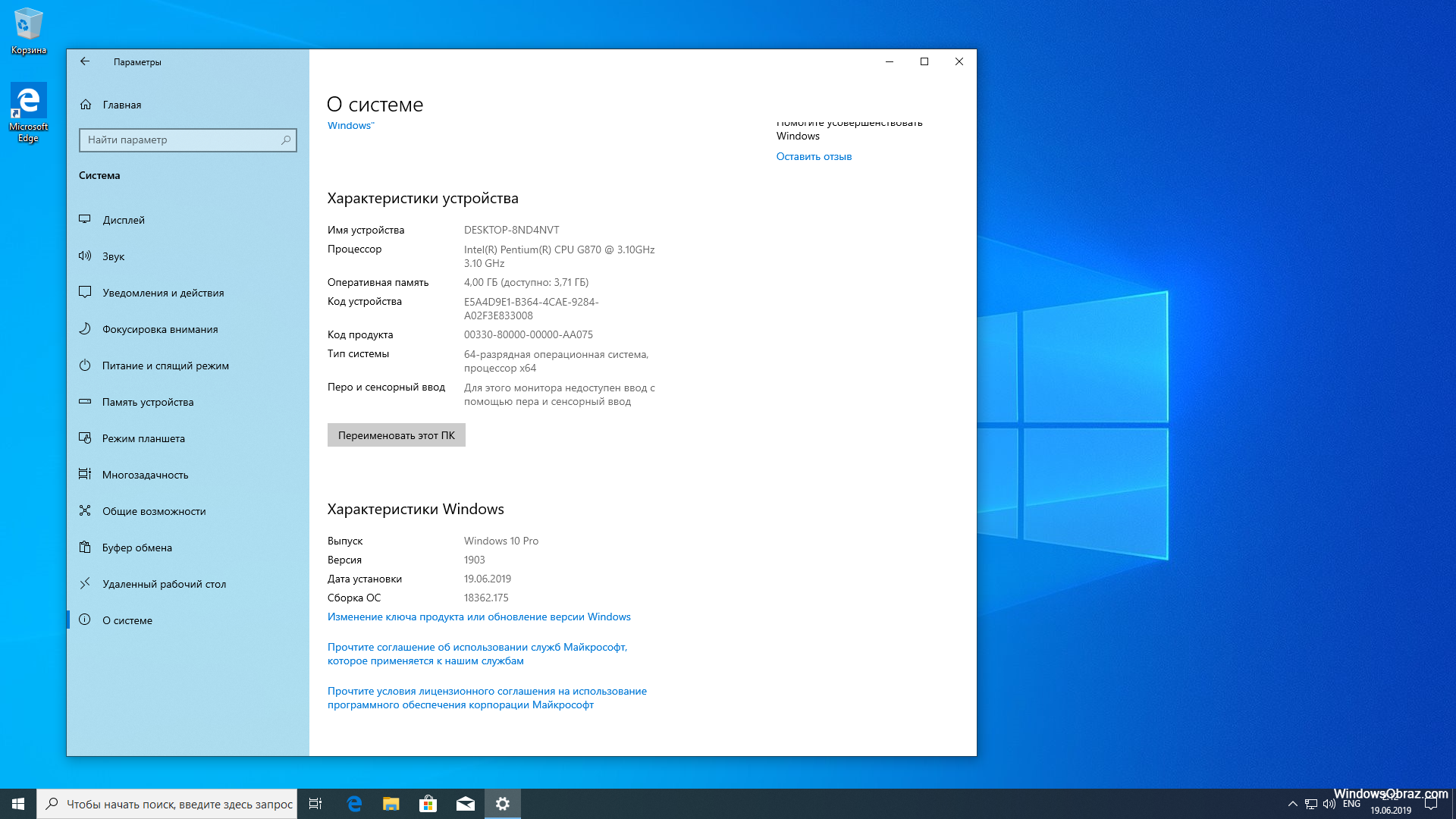 Вы никогда не сможете победить их, а только будете держать их в страхе, и обновления Windows — один из способов сделать это.
Вы никогда не сможете победить их, а только будете держать их в страхе, и обновления Windows — один из способов сделать это.
Вы можете внести свой вклад, обновив свой компьютер, что вы можете сделать только после того, как активируете Windows 10 на своем компьютере. Вам нужны эти обновления и исправления для системы безопасности, чтобы защитить ваши данные, личность и предотвратить захват вашей системы хакерами для шантажа. Это называется программами-вымогателями, и это кошмар.
Почему бы не использовать взломанные ключи
Многие пользователи Windows до сих пор ищут в Интернете взломанные ключи Windows, надеясь бесплатно активировать Windows 10 на своем компьютере. Вот в чем проблема. Большинство этих ключей не работают, а сайт, на котором они размещены/распространяются, наполнен рекламой, вирусами и троянами. Им нужны ваши данные.
Мошенничество также процветает. Вы часто можете встретить сомнительного дилера в социальных сетях или на каком-нибудь форуме, который утверждает, что у него есть запасной лицензионный ключ Windows 10.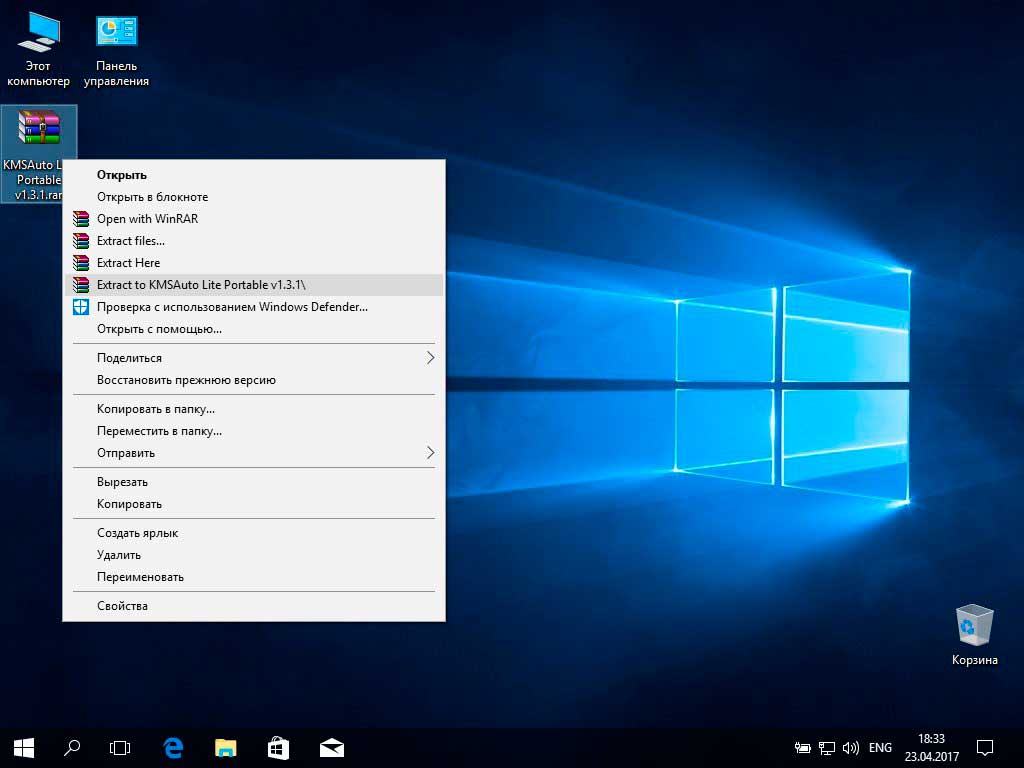 Он/она попросит вас заплатить авансом через PayPal или даже биткойн, что обойдется вам менее чем в 10 раз от первоначальной цены. Вы купите, думая, что это хорошая сделка, только чтобы понять, что вас просто обманули. Вот почему вы всегда должны покупать напрямую у Microsoft или только у авторизованных дилеров.
Он/она попросит вас заплатить авансом через PayPal или даже биткойн, что обойдется вам менее чем в 10 раз от первоначальной цены. Вы купите, думая, что это хорошая сделка, только чтобы понять, что вас просто обманули. Вот почему вы всегда должны покупать напрямую у Microsoft или только у авторизованных дилеров.
Типы лицензий Windows 10
В основном существует два типа лицензий. Одна — Windows Home, а другая — Windows Pro. Вы получаете большинство функций Windows Home, таких как Windows Hello, брандмауэр, шифрование, родительский контроль и Защитник. Windows Pro предлагает больше возможностей для разработчиков, предприятий и опытных пользователей, таких как редактор групповой политики, режим киоска, контроль доступа, поддержка Azure и многое другое.
Когда вы покупаете компьютер с предустановленной Windows, это называется OEM-лицензией, и стоимость лицензии включается в окончательную цену продукта. Когда вы покупаете компьютер с DOS, вам необходимо купить розничную лицензию на сайте Microsoft или у авторизованного дилера.

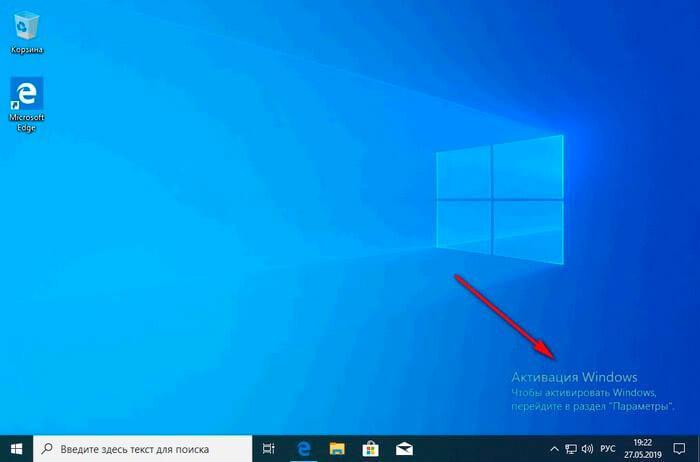 В отличие от Windows XP/Vista/7/8/8.1, где можно было ввести один ключ активации на любом ПК неограниченное число раз, Windows 10 «привязывается» к ID компьютера (по «железу»), формирующемуся исходя из набора комплектующих. Любая замена меняет ID ПК. Для устранения проблемы придётся обратиться в техподдержку Microsoft.
В отличие от Windows XP/Vista/7/8/8.1, где можно было ввести один ключ активации на любом ПК неограниченное число раз, Windows 10 «привязывается» к ID компьютера (по «железу»), формирующемуся исходя из набора комплектующих. Любая замена меняет ID ПК. Для устранения проблемы придётся обратиться в техподдержку Microsoft. Это буквенно-цифровой шифр, сгенерированный системой безопасности Microsoft.Запишите и введите шифр, полученный от оператора Microsoft
Это буквенно-цифровой шифр, сгенерированный системой безопасности Microsoft.Запишите и введите шифр, полученный от оператора Microsoft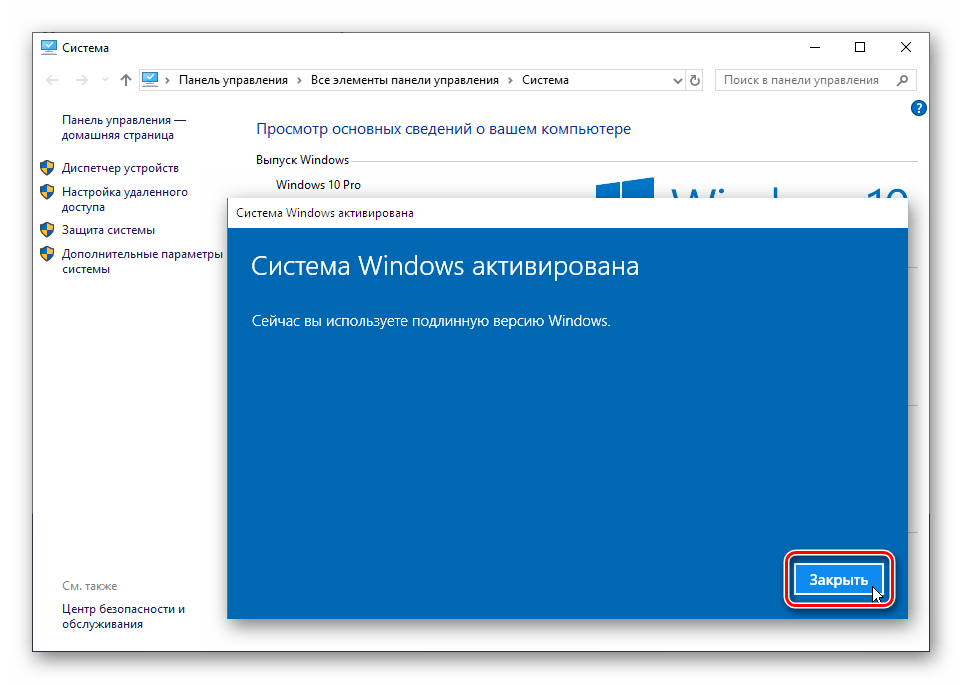

 Windows Insider Preview позволяет оценить новые сборки «десятки» и решить, оставаться ли на них
Windows Insider Preview позволяет оценить новые сборки «десятки» и решить, оставаться ли на них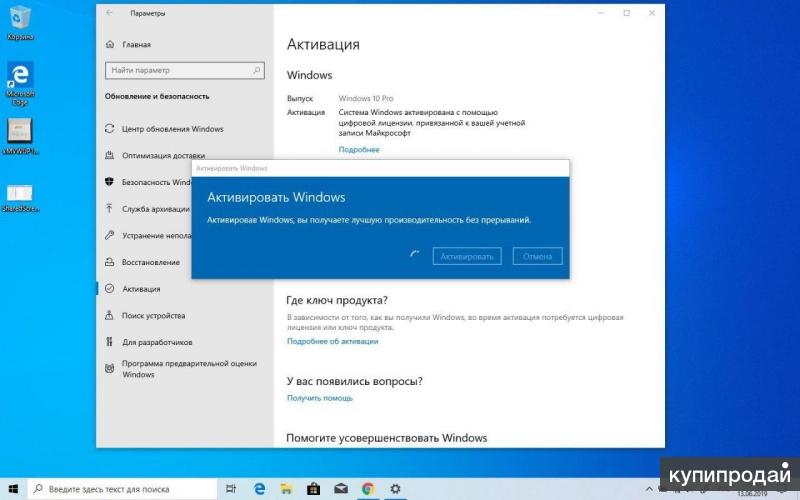
 aiowares.com/showthread.php?tid=246
aiowares.com/showthread.php?tid=246